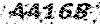دنیای دوست داشتنی کامپیوتر و موزیک رامین
دانلود نرم افزار ودانستنیهایی از کامپیوتردنیای دوست داشتنی کامپیوتر و موزیک رامین
دانلود نرم افزار ودانستنیهایی از کامپیوتراز کامپیوتر بیشتر بدانیم
کامل ترین مرجع خطاهای مودم
خطای DUNS 629 :
پورت بوسیله دستگاه راه دور قطع می شود ( درست نبودن راه انداز مودم یا برنامه ارتباطی ) این خطا توسط برخی از مشکلات دیگر ایجاد می گردد .
در مورد کلیه نسخه های ویندوز : مطمئن باشید که نام و کلمه عبوری را که برای اتصال سیستم شماره گیری DUNS وارد کردید درست است . همچنین از درست بودن شماره تلفن مطمئن شوید . فراموش نکنید که پسوردها از اهمیت خاصی برخوردارند و از این پس چیزی که شما وارد می کنید بصورت ستاره ظاهر می گردد . وارد کردن پسورد غلط ، راحت و آسان می باشد . نیاز به مرورگر ( browser ) ، پست ( mail ) و سایر کاربردها و امکانات شبکه ای شما و اتصال شبکه dial-up می تواند توسط برنامه های مختلفی به اجرا در آید که برخی از آنها ممکن است برای چیزی که اتصال شماره گیری ( DUNS connection ) استفاده می نماید نظیر نام کاربر و پسورد ، تنظیمات خاص خود را دارا باشد . ( بویژه ، جستجو گر اینترنت مایکروسافت Microsoft's Internet Explorer ) و ویزارد اتصال اینترنت ( Internet Connection Wizard ) ، Outlook , outlook Express و غیره همگی از امکاناتی برای راه اندازی یک اتصال DUNS برخوردار می باشند . چنانچه این خطا باقی ماند با برنامه HyperTerminal مستقیما متصل به مودم با سرور تماس بگیرید ( Using HyperTerminal را ببینید . پس از اتصال به برقراری ارتباط برای نام کاربر شما و سپس پسورد ، کلیه سرورها پاسخ خواهند داد . این مورد به شما اجازه خواهد داد تا پاسخ هر خطا را از سرور مشاهده نمایید . چنانچه سرور نام و کلمه عبور شما را بپذیرد باید یک جلسه PPP راه اندازی نماید . برای کسب بیشتر آن نمی توانید برنامه HyperTerminal را استفاده نمایید . شما ممکن است کاراکترهای زایدی را ببیند .
چنانچه این مورد رخ دهد تلفیق نام کاربر و پسورد باید توسط (dial-up networking systems) DUNS عملی باشد .اگر با خطایی مواجه شدید با سرویس دهنده خدمات خود تماس بگیرید و به آنها اجازه دهید تا به اطلاعات حساب شما وارد شوند و آن را امتحان نمایند .
در مورد ویندوز NT 4.0 : چنانچه کلیه ورودیها برای سرویس شماره گیری ( DUNS ) درست نیست شما ممکن است این خطا را دریافت نمایید . این مورد تنظیمات غلطی را برای نوارگردانهای Basic ، Server ، Script ، Security ، X.25 و DUNS connectoid در بر دارد . تنظیمات برای صحت (authentication) و رمز گذاری ( encryption ) روی نوار امنیتی باید با نیازهای ISP شما برابری نماید . تنظیمات روی حساب سرور یک PPP ، نوع سرور اینترنت را مشخص خواهد نمود . نوع سرور اینترنت ، پروتکل TCP یا IP و فشرده سازی نرم افزار را با ISP خود بررسی نمایید . علاوه بر این تنظیمات ، در تنظیمات شماره گیری مطمئن شوید . توجه نمایید که شما نیازی به ذخیره پسورد خود از روی نوار امنیتی ندارید .
در مورد دامین edition ویندوز 98 : چنانچه یک جلسه encryption 128 بیتی را تحت شرایط خاص ایجاد می نمایید مقاله MS KB Q237419 را مشاهده نمایید .
در مورد ویندوز NT و 2000 : زمانی که در صدد ایجاد یک جلسه PPTP می باشید به محض اتصال به ISP خود این خط ممکن است رخ دهد . مقاله MS KB Q169843 را ببینید .
در مورد ویندوز 95 و DUNS 1.2b : چنانچه حساب جدید و تغییر پسورد ( change password ) فعال باشد . مقاله MS KB Q191122 را مشاهده کنید .
در مورد هر نسخه ویندوز : چنانچه با خدمات دستیابی راه دور و مسیر یابی ( Routing and Remote Access Service ) با سرور ویندوز NT تماس می گیرید با مقاله MS KB Q172290 و مقاله KB Q220954 را مشاهده کنید و یا چنانچه برای encryption 128 بیت با سرور NT تماس می گیرد زمانی که encryption 128 بیت را نصب نکرده اید مطلب KB Q172215 را ببینید .
در مورد ویندوز 95/ 98 : بوسیله نرم افزار یا مودم ایجاد می گردد که به درستی پیکر بندی نشده و یا خراب می باشد همچنین به دلیل ID اشتباه کاربر یا پسورد اشتباه ایجاد می گردد .
در مورد یک proE2 یا Motorola BitSurfPro : مقاله مایکروسافت Q199241 را مشاهده نمایید .
در مورد MSN 2.52-2.6 : مقاله مایکروسافت Q199543 را ببینید .
در مورد ویندوز NT یا 2000 : اگر سرعت درگاه مودم کمتر از 200/19 می باشد ، این خط نمایش داده می شود . ورودی دفترچه تلفن و یا تنظیمات مودم را از روی control panel/modems درست کنید . مقاله مایکروسافت KB Q241513 را مشاهده کنید .
در مورد ویندوز NT : چنانچه خدمات دستیابی راه دور و مسیر یابی پیکر بندی نشده اند تا پیغام هایی نظیر RAS سرور را دریافت نمایند . Dial-up نمی تواند اتصال به سرور را تکمیل نماید. پیکربندی خود را بررسی نمایید و اتصال را مجددا امتحان نمایید . مقاله مایکروسافت KB 170977 را مشاهده نمایید .
ویندوز NT : همچنین قسمت گره گشایی مشکلات log in را در مقاله MS KB Q161986 ببینید .
در مورد ویندوز XP : مشکلات ایجاد شده توسط تنظیمات نادرست connectoid می باشد . همچنین قسمت MS KB Q314445 را مشاهده نمایید .
خطای DUNS 6XX
Dial-up Networking Systemخطای 600 ، 601 ، 603 ، 606 ، 607 ، 610 ، 613 ، 614 ، 616 ، 618 ، 626 ، 632 ، 637 و 638 :
یک خطای داخلی ( سیستم عامل ویندوز ) اتفاق افتاده است . مایکروسافت پیشنهاد می کند که کامپیوتر را خاموش یا مجددا راه اندازی نمایید تا مطمئن شوید که کلیه تغییرات جدید پیکر بندی ، تاثیر را پذیرفته اند .
چنانچه این مورد نتواند مشکل را حل نماید شما باید قسمت هایی از ویندوز را حذف یا مجددا نصب نمایید و یا می توانید ویندوز را مجددا نصب نمایید .
خطای DUNS 718 :
مهلت برقراری تماس PPP پایان پذیرفته است .
این خطا نشان می دهد که گفتگوی PPP شروع شد اما به پایان رسید زیرا سرور راه دور ، در یک زمان مناسب پاسخ نداد
این حالت به دلیل کیفیت ضعیف خط یا مشکل سرور (ISP) ایجاد می گردد . زمانی که مودم شما به ISP متصل می باشد و نام و کلمه عبور را فرستاده است این خطا نمایش داده می شود اما هیچ پاسخی از سوی سرور دریافت نمی گردد .
گاهی اوقات ، شماره گیری مجدد ، موفقیت آمیز خواهد بود .
اگر اعتبار حساب ISP شما تمام شود و یا چنانچه نام وکلمه عبوری که شما به کار می برید ، بی اعتبار باشد ، این خطا رخ میدهد .
در مورد ویندوز NT و Motorola ISDN Bitsurfr pro E2 مقاله MS KB را مشاهده نمایید .
زمانی که با ویندوز NT 4.0 یا سرور SP2 تماس می گیرید این مقاله را ببینید .
اگر PPTP و ویندوز NT را به کار می برید این مقاله را مشاهده کنید .
اگر مسیر یابی MS و ارتقای سرور دستیابی راه دور را برای ویندوز NT 4.0 راه اندازی کرده اید مقاله MS KB را مشاهده نمایید .
در مورد سرور Exchange 5.5 مایکروسافت مقاله MS KB را ببینید .
خطای DUNS 711 :
به اجرا در آمدن RasMan (initialization) صورت نمی گیرد . گزارش وقایع را بررسی نمایید .
چنانچه سرویس plug and play صورت نپذیرد این خطا در مورد ویندوز NT 4.0 رخ می دهد . این خطا باعث باز نشدن مودم (modems) از روی controlpanel و همچنین مانع شناسایی مودم برای خدمات دستیابی راه دور خواهد شد .
برای حل این مشکل سرویس plug and play را از روی control panel/services فعال کنید .
خطای DUNS 692 :
سخت افزار در پورت یا دستگاه متصل شده از کار افتاده است .
چنانچه مودم شما بطور کامل وصل نباشد و یا برق مودم بدلایلی قطع باشد این خطا نمایش داده می شود . درستی نصب مودم را از طریق controlpanel/modems/driver و خطایاب (diagnostic) بررسی نمایید . این خطا همچنین می تواند بدلیل سیم سری شل یا اشتباه در مورد مودم های بیرونی بوجود آید. چنانچه از سرویسی برخوردارید که یک dial-tone غیر استاندارد ، نظیر پست صوتی Telco-provided را فراهم می کند این خطا رخ می دهد .
این خطا با اضافه کردن کاما (adding cammas) قبل از شماره گرفته شده ، برطرف می گردد .
اگر برنامه HyperTerminal هم اکنون از پورت استفاده نماید ، این خطا در مورد ویندوز NT 4.0 رخ می دهد .
در مورد ویندوز 2000 یا XP چنانچه برنامه Quicken 2000 را نصب کرده اید :
این خطا بوسیله برنامه Quicken Download Manager ایجاد می گردد . مودم را بردارید و آن را مجددا نصب نمایید ، این کار ، به راه اندازی مودم برای یک جلسه مجزا ، منجر می گردد . بر داشتن برنامه Quicken 2000 یا غیر فعال نمودن برنامه Quicken Download Manager ، راه حل همیشگی این خطا می باشد . مقاله Intuit ، چگونگی قطع برنامه Quicken Download Manager را توضیح می دهد . این مشکل همچنین در راه حل های Dell مقاله KB مورد بحث قرار گرفته است .
همچنین پیغام این Dell talk را مشاهده نمایید .
Dell Solution KB Article
در مورد ویندوز 2000 و کامپیوسرو یا UUNET : این مقاله را ( MS KB ) را ببینید .
در مورد ویندوز NT یا 2000 یا مودم 3Com Impact ISDN : شما به ارتقای فایل .INF نیاز دارید . مقاله MS KB را مشاهده نمایید .
در مورد ویندوز NT و مودم USR Sportster ISDN : شما به ارتقای گرداننده ( driver ) نیاز دارید . مقاله MS KB را مشاهده نمایید .
در مورد ویندوز NT و مودم IBM Mwave : زمانی که از طریق ارتقای گرداننده IBM ، log on می نماید و یا در حالی که اولین بار یک حساب محلی را log on می کنید ، این مشکل ممکن است حل گردد . مقاله MS KB را ببینید .
در مورد کامپیوترهای IBM Value Point 466DX2 : Blos به ارتقاء نیاز دارد . مقاله MS KB را مشاهده کنید .
در مورد ویندوز XP : MS KB 314846 را ببینید (عملکرد بر مودم ، کابل و پورت اشتباه و مشکلات انتخاب دست دهی) handshaking option problems .
خطای DUNS 650 ، 651 و 652 :
650 سرور Remote Access پاسخ نمی دهد .650 MSN مودم پاسخ نمی دهد .کلیه نسخه های ویندوز : چنانچه به سرور ویندوز NT بوسیله PPTP متصل می باشید قسمت MS 162847 KB را مشاهده نمایید . اگر مودم یا دستگاه سرور ISP به طور صحیح پیکر بندی نشود خطای 650 رخ می دهد .
اگر این خطا ادامه یافت با برنامه HyperTerminal مستقیما متصل به مودم با سرور تماس بگیرید . تقریبا کلیه سرور ها پس از اتصال به برقراری ارتباط به خاطر نام کاربر و سپس پسورد پاسخ خواهند داد . این مورد به شما اجازه خواهد داد تا پاسخ هر خطا را از سرور مشاهده نمایید . چنانچه سرور ، نام و کلمه عبور شما را بپذیرد سرور باید یک جلسه PPP را آغاز نماید . برای کسب بیشتر آن نمی توانید از برنامه HyperTerminal استفاده نمایید . شما ممکن است کاراکترهای زایدی را مشاهده نمایید . اگر این حالت اتفاق افتاد ، تلفیق نام کاربر و پسورد باید با کمک DUNS عملی باشد . چنانچه با خطایی مواجه شوید با سرویس دهنده خدمات خود تماس بگیرید و به آنها اجازه دهید تا به اطلاعات حساب شما وارد شوند و آن را امتحان نمایند .
نمونه بارز آن و سایر ISP ها : برخی ازISP ها به سرویس گیرنده ای برای شبکه های نصب شده مایکروسافت نیازمند می باشند که بعنوان log on شبکه اصلی شما انتخاب می شوند . ( ویندوز control panel/Networking )
AOL روی سیستم شما: چنانچه روی سیستم خود یک AOL نصب کرده اید اما آن را استفاده نمی کنید ، نرم افزار AOL ممکن است با دستیابی به هر ISP دیگر اختلال ایجاد کند.
( ویندوزcontrol panel/Add/Remove programs اضافه کردن و حذف برنامه ها .)
MSN 2.52-2.6 که اتفاق می افتد DUNS می باشد که بعد از MSN 2.52 نصب می شود. مقاله MS KB Q192420 را ببینید . (Dial-up networking system)
خطای DUNS 651 :
مودم شما ( یا سایر وسایل اتصال دهنده ) خطایی را گزارش کرده است ( خطا ، از طرف مودم بوده است ) .
کلیه نسخه های ویندوز : چنانچه خطایی در فایل .INF باشد که برای نصب مودم در ویندوز به کار می رود و یا چنانچه مودم با فایل اشتباه .INF نصب شده باشد این خطا ممکن است رخ دهد . اگر این مورد صورت گرفت ، مودم را با فایل .INF درستی مجددا نصب نمایید همچنین :
Data Race Red Modem Error–MS KB Q122901 Evercom 24E+Error MS KBQ122414 را مشاهده کنید .
شما همچنین می توانید logging شدن را توسط برنامه HyperTerminal آزمایش نمایید . ( به قسمت بالا نگاه کنید ) .
همانطور که در قسمت بالا شرح داده شد برنامه HyperTerminal مستقل از فایل .INF مودم عمل می نماید
خطای DUNS 652 :
پاسخ نامشخصی از دستگاه دریافت می گردد .
کلیه نسخه های ویندوز : چنانچه خطایی در فایل .INF وجود داشته باشد که برای نصب مودم در ویندوز به کار می رود و یا چنانچه مودم با فایل اشتباه .INF نصب شده است ، این خطا نمایش داده می شود . اگر چنین موردی صورت گرفت مودم را با کمک فایل .INF صحیح مجددا نصب نمایید .
شما می توانید همچنین logging شدن را همراه برنامه HyperTerminal امتحان نمایید . همانطور که در قسمت بالا توضیح داده شده برنامه HyperTerminal مستقل از فایل .INF مودم عمل می نماید .
ویندوز NT 3.5/3.51 : در مورد مودم های مگا هرتز خاص ، MS KB Q136034 را ببینید .
ویندوز برای workgroups 3.11 : در مورد مودم MS KB Q 129426 , Multi Tech MT2834 را مشاهده نمایید .
خطای DUNS 645 :
Authentication داخلی اشکال پیدا کرده است.
ویندوز 98 / 95 : چنانچه گزینش یا انتخاب پسورد رمز گذاری شده مورد نیاز (Require encrypted password) روی جدول Server Types در جزئیات اتصال فراهم شود و یا نام و کلمه عبور اشتباه وارد شود ، این خطا رخ می دهد . مقاله MS KB Q199780 را ببینید .
MSN 2.5 : در صورت استفاده از MSN 2.5 ، اگر آداپتور dial-up یا قطعات از کار بیفتد این خطا نمایش داده می شود. مقاله MS KB Q173644 را مشاهده نمایید ( برخی از کاربرها این موقعیت به کار برده شده را گزارش می کنند حتی اگر آنها هرگز MSN را به کار نبرده باشند) .
ویندوز 98/95 : چنانچه میز کار pc( desktop ) به یک pc دستی تحت شرایط خاص متصل شود این خطا نمایش داده می شود . مقاله MS KB Q184227 را مشاهده نمایید .
ویندوز 98/95 : اگر در صدد ایجاد یک اتصال VPN ( شبکه خصوصی مجازی ) می باشید و VPN به طور صحیح نصب نشده است این خطا رخ می دهد . مقاله MS KB Q188141 را ببینید .
کلیه نسخه های ویندوز : چنانچه در صدد اتصال به دامین ویندوز 2000 می باشید که از یک log on سرورRRAS (Routing and Remote Access Services) بدون امتیازات اجرایی برخوردار است این خطا رخ می دهد . مقاله MS KB 227747 را مشاهده نمایید.
چنانچه از یک مودم انتخاب شده در DUNS connectoid برخوردارید که به مدت طولانی در کامپیوتر نصب نشده است این خطا ممکن است نمایش داده شود . مطمئن شوید که مودم درستی در Connectoid انتخاب می شود .
خطای DUNS 680 :
خط تلفن وصل نیست .
کلیه نسخه های ویندوز : وصل نبودن خط تلفن ، دلایل بسیاری برای این نوع خطا وجود دارد .
ابتدا ، برای پی بردن به اتصال خط و وصل شدن خط تلفن ، با استفاده از برنامه HyperTerminal به کمک شیوه اتصال پورت Com ، قابلیت مودم را بررسی نمایید . Using HyperTerminal را مشاهده نمایید. چنانچه به مودم خود ، فرمان AT & FX1 و بعد از آن فرمان dial را دارید تشخیص اتصال خط غیر ممکن خواهد بود . اگر هنوز به خط تلفن وصل نشده اید مودم ممکن است به طور صحیح نصب نشده باشد ( بویژه چنانچه آن مودم یک PCI یا یک soft-modem باشد ) یا سیم از مودم به خط تلفن اشتباه وصل شده است و یا به اتصال دهنده اشتباهی روی مودم نصب می باشد . سیم خط دیگری را امتحان نمایید و از اتصال LINE-not phone-jack روی مودم مطمئن شوید . یک تلفن عادی را به سیم تلفن روی مودم وصل کنید و از وصل بودن آن مطمئن شوید . مودم همچنین ممکن است خراب باشد . بسیاری از مودم های جدید به جای رله ( تقویت کننده ) الکترومکانیکی قدیمی برای استفاده نکردن از وقفه واقعی مودم (off – hook) با یک مدار الکترونیکی عرضه می شوند . برخی از طرح ها ، اعتبار کمتری را نشان داده اند و بیشتر اوقات آنها در یک حالت وقفه ای (off – hook) قرار خواهند گرفت بنابر این وصل نبودن و وصل بودن سیم تلفن ممکن است خط را وصل نماید . در صورت وقوع این وضعیت ، مودم نیاز به تعمیر و تعویض دارد . اگر چه مودم ، شماره گیری (X1) را دچار اشکال می نماید اما به غیر از این وصل شدن خط را نیز شناسایی نمی کند . احتمالا مشکل در انتخاب و گزینش درست کشور در windows / control panel / telephony یا در نصب نادرست مودم یا فقدان پشتیبانی برای کشور شما در گرداننده (driver) مورد استفاده تان می باشد . بررسی نمایید تا ببینید که driver هایی ، برای ارتقاء (update) وجود دارند .
چنانچه مودم با یافتن (X3) در برنامه HyperTerminal به طور صحیح شماره گیری نماید اما زمانی که DUNS را استفاده می نماید صدای شماره گیری را نمی یابد . مشکل می تواند DUNS ( برای ارتقاء یا نصب مجدد ، بررسی نماید ) یا پیکر بندی درست و انتخاب مودم برای DUNS connectoid باشد
نحوه عکس گرفتن با مدیا پلیر
شاید تا بحال با نرم افزارهای دیگری این کار را انجام می دادید ولی در حقیقت با خود مدیا پلیر ویندوز نیز می توان عکس گرفت. برای این کار کافیست در حین پخش فیلم کلیدهای Ctrl +I را بزنید. پنجره ذخیره تصویر باز می شود.حالا می توانید تصویر گرفته شده را ذخیره کنید.
شاید تا بحال با نرم افزارهای دیگری این کار را انجام می دادید ولی در حقیقت با خود مدیا پلیر ویندوز نیز می توان عکس گرفت. برای این کار کافیست در حین پخش فیلم کلیدهای Ctrl +I را بزنید. پنجره ذخیره تصویر باز می شود.حالا می توانید تصویر گرفته شده را ذخیره کنید.
ارسال ایمیل مخفی
قسمت CC به شما این امکان را می دهد که نسخه ای از ایمیل تان را همزمان برای فرد یا افراد دیگری هم ارسال کنید. برای انجام کار، کافی است آدرس های مورد نظر را در کادر مقابل CC وارد کنید. آدرس هایی که در این قسمت می نویسید، باید با علامت(سمی کالن)از یکدیگر جدا شوند. آدرس هایی که در قسمت های To و CC درج می شوند، برای همه گیرندگان قابل مشاهده اند. برای مخفی کردن آدرس ها از دید گیرندگان ایمیل، باید آن ها در قسمت Bcc وارد کنید. به همین منظور در پنجره New Message، از منوی View، گزینه All Headers را انتخاب نمایید و پس از ظاهر شدن قسمت Bcc، آدرس ها را در آن وارد کنید.
درایو مجازی بسازید
هنگامی که صحبت از درایو مجازی می شود، ذهن بسیاری از کاربران به سمت نرم افزارهای خاصی می رود که قابلیت ساخت یک درایو مجازی را دارند. اما در حقیقت نیازی به تهیه و نصب این چنین نرم افزارهایی نیست. کمی صبر و حوصله و بی تردید دقت، می تواند یاورشما در ایجاد این چنین درایوی در محیط ویندوز باشد. شاید نتوان قابلیت های ویژه ایی که سری نرم افزارهای فوق در ساخت درایو مجازی بکار می برند را ایجاد کرد، اما ساخت یک درایو مجازی آن هم بدون نرم افزار، ...
خالی از جذابیت نخواهد بود.
قبل از شروع عملیات لازم است ذکر کنم ایجاد چنین درایوهایی هیچ ربطی به پارتیشن بندی هارد دیسک ندارد و سلامت سیستم عامل شما را به خطر نخواهد انداخت. بنابراین نگران از دست رفتن اطلاعات خود نباشید. ضمنا اگر خوشتان نیامد راهی برای از بین بردن درایو مجازی وجود دارد. تا انتهای این مقاله با ما باشید.
برای ساخت درایو مجازی در این آموزش از فایل های خود ویندوز کمک می گیریم. اینبار به سراغ فایل اجرایی Subst.exe می رویم. این فایل در پوشه system32 که در پوشه windows قرار گرفته موجود است این فایل به همراه سیستم عامل داس ارائه شده و اجرای آن در حالت اولیه کار هیچ عکس العملی
نشان نخواهد داد. کلمه Subst برگرفته از کلمه Substitution به معنای جایگزینی و علی البدلی است و در حقیقت برای جانشین کرد یک دایرکتوری به یک درایو بکار می رود.
به این معنی که با اجرای این دستور می توانید محتویات یک فولدر خاص را به یک درایو تبدیل کنید و آن را در My Computer نشان دهید. گاهی اوقات گشتن به دنبال پوشه ایی در میان انبوه فایل ها و فولدرهای در یک درایو خاص وقت گیر است. این کار می تواند این امر را تسهیل بخشد.
مسلما عملیاتی مانند کپی و کات فایل ها یا حتی نصب برنامه ها در درایو هایی که به این روش ایجاد می شوند مقدور خواهد بود اما در مورد عملیات سیستمی مانند فرمت یا اسکن دیسک امکان پذیر نیست. حال چگونه از این Subst استفاده کنیم؟
به Run یا Command Prompt ویندوز وارد شوید ( توضیح: Run در خود منوی استارت ویندوز موجود است و همچنین برای ورود به Command Prompt در فیلد Run کلمه cmd را تایپ و اینتر کنید ) حال باید دستوری مطابق شکل زیر تایپ کنید (شکل کلی فرمان):
Subst NewDriveName: Folder Direction
فکر نکنم نیاز به توضیح چندانی باشه NewDriveName نام درایو جدیدی که قصد دارید ایجاد کنید. دقت کنید که این نام مشابه نام درایوهای موجود نباشه و Folder Direction مسیر پوشه ایی که قصد دارید اون رو به صورت درایو مجازی در بیارید. برای نمونه، مثال های زیر درایوهایی با نام K و L ایجاد خواهند کرد. درایو K جایگزینی برای محتویات پوشه C:part و درایو L جایگزینی برای مسیر C: Program FilesAdobe .
Subst K: C:part
Subst L: C: Program FilesAdobe
توجه! مدت دوام این درایو های مجازی بعد از ریستارت سیستم پایان می پذیرد و با یک بار ریستارت سیستم، دیگر این درایوها را نخواهید دید. برای جلوگیری از این امر چندین راه وجود دارد که بعلت کمی فرصت تنها یکی را شرح می دهیم.
در سیستم عامل های Dos و Win9x ساده ترین راه ویرایش فایل Autoexec.bat خواهد بود. این فایل را در درایو C بیابید و خطوط مربوط به Subst را در آن تایپ کنید تا در هر بار ریستارت سیستم به تبع آن Subst ایجاد شود. در سیستم عامل های xp و 2000 بهترین و راحترین کار این است که یک فایل اجرایی با پسوند .bat یا همان BatchFile ایجاد کنیم و خود فایل یا Shortcut آنرا در استارتاپ سیستم قرار دهیم.
یا می توانیم مسیر را در رجیستری ایجاد کنیم.
حال چگونه فایل اجرایی یا همان BatchFile را ایجاد کنیم. مسیر زیر را برای باز کردن یک صفحه notepad طی کنید:
Start All ProgramsAccessories otepad
از منوی فایل Save as را انتخاب و در مسیری دلخواه فایل را با پسوند bat ذخیره کنید. حال به سراغ فایلی که ایجاد کرده اید بروید. بر روی آن راست کلیک و Edit را برگزینید و دستورات مربوط به Subst را در آن تایپ و فایل را ذخیره کنید. حال نوبت به مسیردهی این فایل در رجیستری می رسد. به رجیستری وارد شوید( در فیلد Run کلمه Regedit را تایپ کنید). مسیر زیر را طی کنید:
HKEY_CURRENT_USERSOFTWARE
MicrosoftWindowsCurrent VersionRun
حال در بخش سمت راست محیط رجیستری راست کلیک کرده و پس از انتخاب گزینه New گزینه String Value را انتخاب سپس یک نام به ارزش ایجاد شده داده و با دابل کلیک بر روی آن در قسمت Value Date آدرس BatchFile را که در مرحله قبل ایجاد کرده اید، وارد کنید. بر روی ok کلیک و از رجیستری خارج شوید. اگر مراحل را درست طی کرده باشید این بار با ریستارت ویندوز درایوهای مجازی دوباره ایجاد خواهند شد.
حال اگر پشیمان شدید و قصد حذف درایو مجازی را داشتید طبق زیر عمل کنید:
پس از پاک کردن دستورات اضافه شده در فایل Autoexec.bat در سیستم عامل های Dos و Win9x و یا پاک کردن Shortcut یا خود فایل bat از استارتاپ سیستم و یا پاک کردن ارزش رشته در رجیستری برای سیتم عامل های xp و 2000 سیستم را یک بار دیگر ریستارت کنید. اگر هم بخواهید این کار را بدون ریستارت انجام دهید کافیست در Run یا Command Prompt دستور زیر را تایپ کنید:
Subst NewDriveName: /d
که NewDriveName نام درایوی که قصد پاک کردن آن را دارید می باشد
داشتن چند ID با هم
از منوی یاهو مسنجر login را زده و my profile را باز کنید . سپس profile/edit my را بزنید . احتمالا از شما id و password خواسته خواهد شد . بعد از دادن آن وارد صفحه ساخت id خواهید شد . creat new poblic profile را بزنید . در اینجا شما می توانید id مجازی خود را بسازید . بعد از اینکه id شما قبول شد وارد my yahoo می شوید این بدین معنی است که id شما مورد تایید قرار گرفته.
دوباره به صفحه اول باز گردید.اکنون خواهید دید که دو id دارید . اگر اینطور نیست refresh را بزنید . شما می توانید 6 id به این ترتیب بسازید . جلوی id اصلی شما *Default نوشته شده . میتوانید یک id دیگر از بین id ها را به عنوان اصلی انتخاب کنید برای این کار
Make Default
را که جلوی id مورد نظر است را بزنید . پس از پایان کار finish editing را بزنید .اکنون شما می توانید با تمام این
id ها واردRoom ها شوید یا در یک لحظه با چند تا از آنها با فرد مورد نظرتون حرف بزنید .